Excelレベル0からはじめるピボットテーブル活用方法 ~健診結果をうまく活用するために~
好評につき常設公開いたします! いただいたお声の一部も紹介
・ 一つ一つの入力や動作が分かりやすく、理解が深まりました。
・ピポットテーブルはこれまでも活用していたが、割合を簡単に出すことは知らなかったので目から鱗でした!
・日頃からエクセルには苦手意識があり、このような動画はとても有難いです。
・新しく入ってくる産業保健スタッフの方にも紹介したい内容。
★アンケートの回答期間は終了しました。健診システムにご興味のある方はサービス紹介ページよりお問い合わせください★
健康診断の結果の集計や、ストレスチェックの結果管理、休職者の管理などでExcelを用いる機会は多いものの、『見様見真似でデータの管理をしてきた』『グラフ作成がイメージしている通りに作ることができない』といったお声をいただいていました。そこで、弊社アドバンテッジリスクマネジメントでデータの分析や調査を中心に担当いただいている土屋政雄に講師として参加いただき、Excelを始め立ての方でも分かる学習動画を公開する運びとなりました。
健診システム アドバンテッジヘルスケアのサービス紹介ページはこちら
◆動画構成◆
①ピボットテーブルとは?(1分50秒~)
Excelで作業されている方の中にも『そもそもピボットテーブルって何?』と思われる方もいるかと思います。このパートでは2分ほどでピボットテーブルとは何ができるものなのか、イメージを持っていただきます。
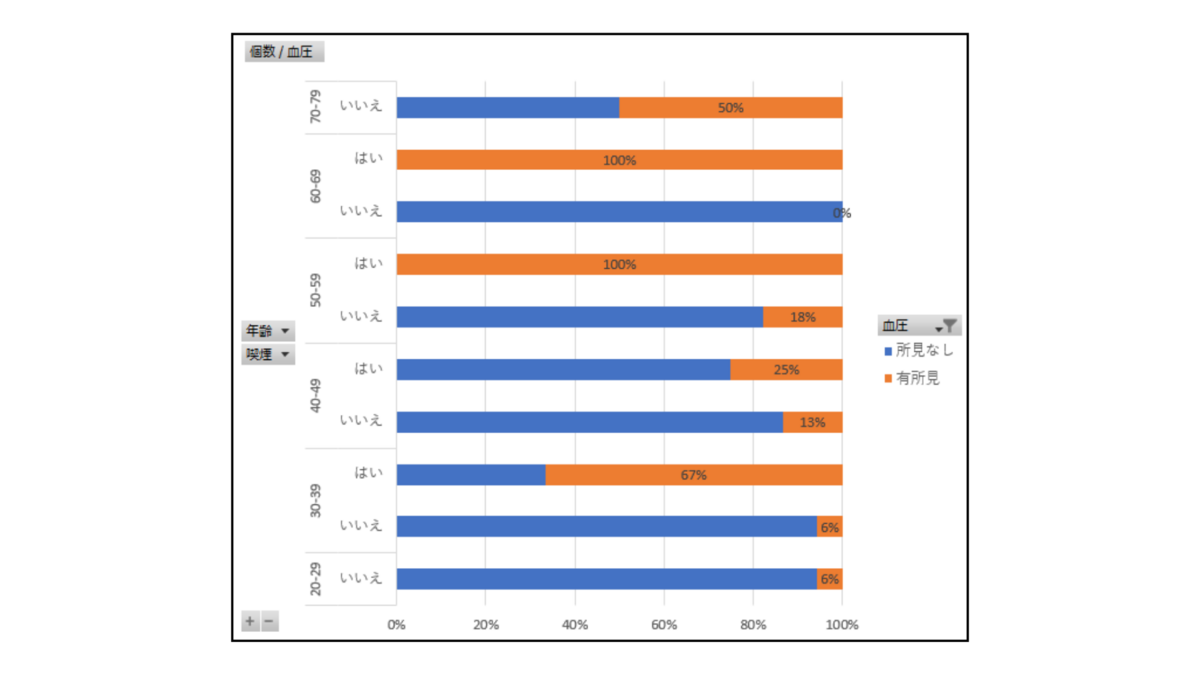
②模擬データを用いてクロス集計してみよう(3分38秒~)
今回の講座のゴールは模擬データを用いて『年齢層×喫煙×血圧』のクロス集計をピボットテーブルを用いて作成できるようになっていただきます。そのために、ピボットテーブルの立ち上げ方も含め、一から解説しています。
また、模擬データについては本ページの一番下☟からダウンロードできますので、動画を見ながら実際に手を動かしていただき、一緒にクロス集計を実践しながらグラフを作成できたらと思います。
③よくあるお困りごと紹介(20分35秒~)
ピボットテーブルやExcelで作業するにあたり、よくあるお困りごとについて実際の場面を再現しながら対応方法を紹介します。
【質問一覧】
・挿入してもピボットテーブルが表示されない。
・計算するための関数を入れても数字が出てこない。
・半角や全角の表示は混じっており、同じ意味でも別のものとしてカウントされてしまう。
◆より多くの健診データを集計/分析をしたい方へ
健診結果の集計や分析をするのにExcelを使うことは効果的ではありますが、1000人を超える事業所のデータを管理するとなるとExcelで管理するのに限界があります。健診を対応する機関によってはデータの出し方が異なるため、データの書き方を統一したり対象者の抽出の難易度が上がってしまいます。
そこで、弊社ではデータの統一や分析を効率化することのできるシステムを提供しております。
『特殊健康診断に対応しているか』『予約もシステム化したい』『健康経営に活かすためにデータを出しやすくしたい』など、幅広いニーズにお応えすることができますので健診業務について課題やお悩みごとがありましたら、下記の紹介ページからお問い合わせください。
▼健診システムに関心のある方へ▼
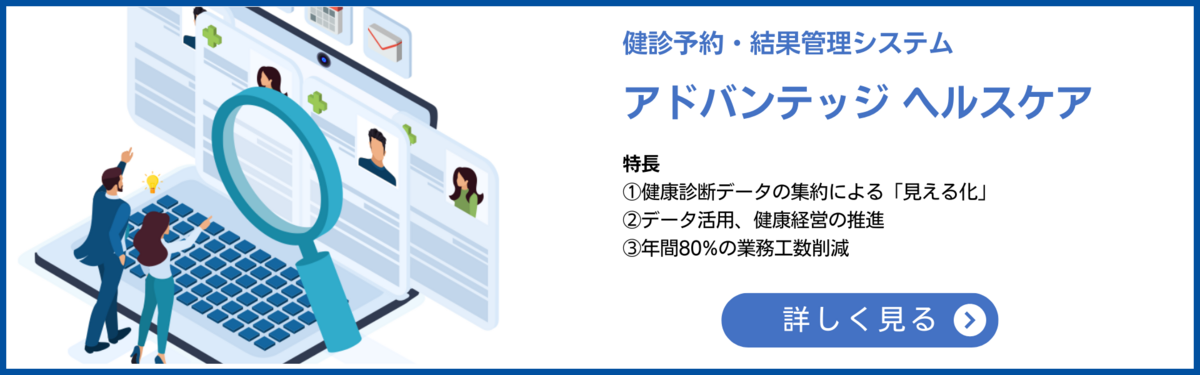
関連ページ






